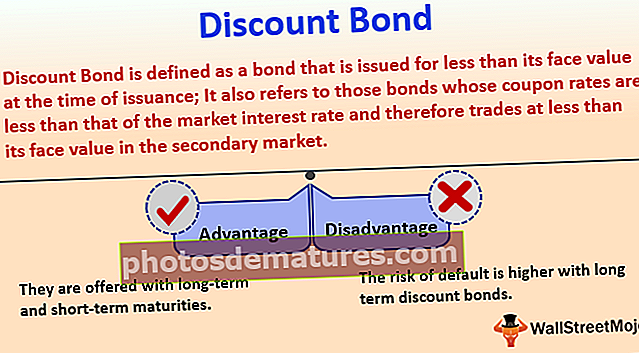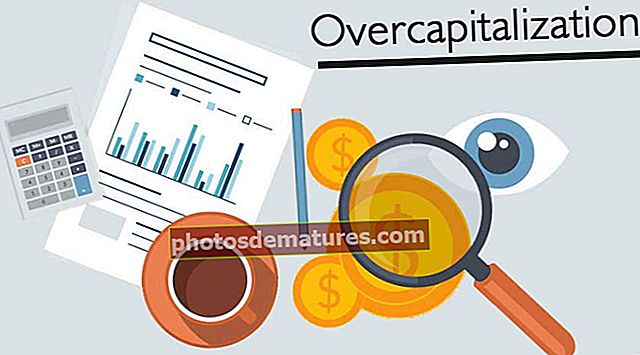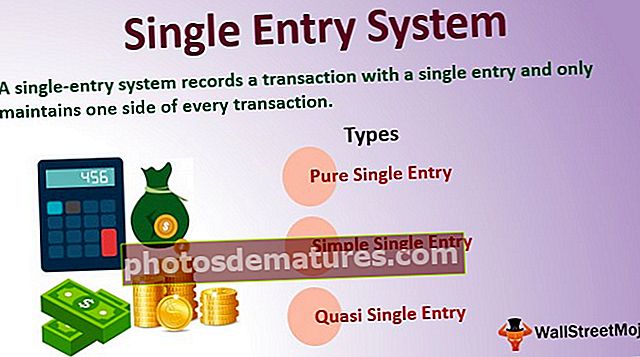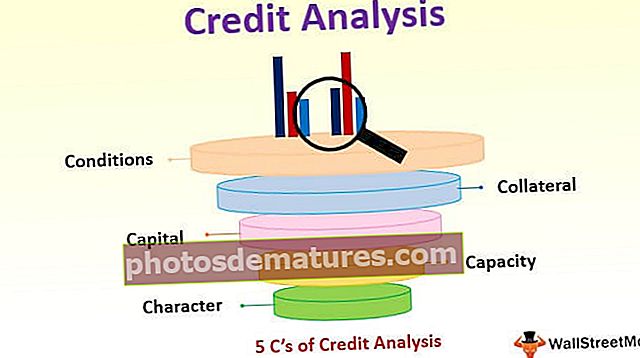எக்செல் இல் கேபிஐ டாஷ்போர்டு | முக்கிய செயல்திறன் குறிகாட்டிகள் டாஷ்போர்டை உருவாக்கவும்
எக்செல் இல் கேபிஐ டாஷ்போர்டை உருவாக்கவும்
நீங்கள் எந்தவொரு நிறுவனத்திற்கும் செல்கிறீர்கள், அவற்றின் முக்கிய செயல்திறன் குறிகாட்டிகளின் (கேபிஐ) அடிப்படையில் பகுப்பாய்வு செய்வது முக்கியம். காட்சி விளைவுகளுடன் முடிவுகளை பகுப்பாய்வு செய்வதற்கும் காண்பிப்பதற்கும் பொறுப்பான ஒரு தனி அர்ப்பணிப்புக் குழு இருக்கும். இந்த கட்டுரையில், எக்செல் இல் தனிப்பட்ட விற்பனை ஊழியர் டாஷ்போர்டின் கேபிஐ டாஷ்போர்டை எவ்வாறு உருவாக்குவது என்பதை நாங்கள் உங்களுக்குக் காண்பிப்போம். எனவே, என்னுடன் எக்செல் ஒரு கேபிஐ டாஷ்போர்டை உருவாக்க பணிப்புத்தகத்தைப் பதிவிறக்கவும்.
வெவ்வேறு நிறுவனங்கள் வெவ்வேறு கேபிஐ டாஷ்போர்டைக் கொண்டுள்ளன, இந்த கட்டுரைக்கு, நான் விற்பனை உந்துதல் அமைப்பைக் கருத்தில் கொள்கிறேன். விற்பனையால் இயக்கப்படும் நிறுவனத்தில், அதன் முக்கிய வருவாய் உருவாக்கும் துறை அவர்களின் விற்பனைக் குழு ஆகும். நிறுவனம் எவ்வாறு செயல்படுகிறது என்பதைப் பொறுத்தவரை, துறையில் உள்ள ஒவ்வொரு நபரின் செயல்திறனையும் கவனிக்க வேண்டியது அவசியம்.
எக்செல் இல் கேபிஐ டாஷ்போர்டை உருவாக்குவது எப்படி?
எக்செல் இல் கேபிஐ டாஷ்போர்டை உருவாக்க உதாரணம் கீழே.
இந்த கேபிஐ டாஷ்போர்டு எக்செல் வார்ப்புருவை இங்கே பதிவிறக்கம் செய்யலாம் - கேபிஐ டாஷ்போர்டு எக்செல் வார்ப்புருபடி 1: முதலில் நாம் ஒரு உருவாக்க வேண்டும் இலக்கு அட்டவணை 12 மாதங்களில் ஒவ்வொரு தனிப்பட்ட ஊழியரின்.

ஒவ்வொரு நபருக்கும் மேலே உள்ள அட்டவணையில், ஒவ்வொரு மாதத்திற்கும் ஒரு இலக்கை உருவாக்கியுள்ளேன். இதற்காக, நான் எக்செல் இல் அட்டவணை வடிவமைப்பைப் பயன்படுத்தினேன் மற்றும் பெயரைக் கொடுத்துள்ளேன் “இலக்கு_விவரம்”.
படி 2: இதேபோல் மேலும் ஒரு அட்டவணையை உருவாக்கவும் விற்பனை_விவரம் இது உண்மையான விற்பனை அடையப்பட்ட எண்களைக் காட்டுகிறது.

படி 3: இதேபோல் சம்பளம் மற்றும் ஊக்கத்தொகையின் எண்ணிக்கையை அடைய மேலும் இரண்டு அட்டவணைகளை உருவாக்கவும்.

மேலே தனிப்பட்ட சம்பள அட்டவணை உள்ளது. எனவே இப்போது “ஊக்கத்தொகை” க்காக ஒரு அட்டவணையை உருவாக்கவும்.

சரி, இப்போது டாஷ்போர்டில் காண்பிக்க வேண்டிய அனைத்து தரவு உள்ளீடுகளையும் முடித்துவிட்டோம். இப்போது மேலும் ஒரு தாளை உருவாக்கி அதற்கு “டாஷ் போர்டு - கேபிஐ” என்று பெயரிடுங்கள்.

படி 4: எக்செல் இல் “தனிப்பட்ட கேபிஐ டாஷ்போர்டு - 2019” என்ற தலைப்பை உருவாக்கவும்.

படி 5: இப்போது பணியாளர் பெயரை உருவாக்கி, பணியாளர்களின் எக்செல் இல் கீழ்தோன்றும் பட்டியலை உருவாக்கவும்.

படி 6: இலக்கு, அடையப்பட்டது, மாறுபாடு மற்றும் சராசரி விற்பனையைக் காட்ட ஒரு மாத வார அட்டவணையை உருவாக்கவும். மேலும் சம்பளம் மற்றும் ஊக்க ஊதியம் ஆகியவற்றைக் காட்டவும்.

முதல் 6 மாதங்களுக்கும் பின்னர் 6 மாதங்களுக்கும் காண்பிக்க வேண்டிய தரவைப் பிரித்துள்ளேன். அதனால்தான் நான் H1 மொத்த மற்றும் H2 மொத்த வரிசைகளை சேர்த்துள்ளேன்.
H1 முதல் 6 மாதங்கள் மொத்தம் மற்றும் H2 இரண்டாவது 6 மாதங்கள் மொத்தத்தைக் கொண்டுள்ளது. எனவே, மொத்தம் H1 + H2 இன் கலவையாகும்.
படி 7: இலக்கு மற்றும் உண்மையானவற்றுக்கு “உள்ளீட்டு தரவு” தாளில் இருந்து VLOOKUP ஐப் பயன்படுத்துங்கள் மற்றும் கீழ்தோன்றும் பட்டியலில் இருந்து பெயர் தேர்வின் அடிப்படையில் எண்களைப் பெறுங்கள்.
உண்மையான விற்பனை தரவைக் கண்டுபிடிக்க VLOOKUP ஃபார்முலாவில் Target_Table க்கு பதிலாக Sales_Table ஐத் தேர்ந்தெடுக்கவும்.

மாறுபாட்டைக் கண்டறிய இலக்கு விற்பனை தரவிலிருந்து உண்மையான விற்பனை தரவைக் கழிக்கவும்.

விற்பனை தரவின் சராசரியைப் பெற கீழேயுள்ள சூத்திரத்தைப் பயன்படுத்துகிறது.

இதேபோல், சம்பளம் மற்றும் ஊக்க நெடுவரிசைகளுக்கும் இதைச் செய்யுங்கள்.

செலுத்தப்பட்ட சம்பளம் மற்றும் ஊக்கத்தொகை இரண்டையும் சேர்ப்பதன் மூலம் சம்பாதித்த மொத்தத்தைக் கண்டறியவும்.

இப்போது பெயரின் கீழ்தோன்றும் பட்டியலில் இருந்து நாம் செய்யும் தேர்வின் அடிப்படையில், கட்டுரையில் நாம் முன்னர் வைத்திருக்கும் அந்தந்த அட்டவணையில் இருந்து இலக்கு, அடையப்பட்ட, சம்பளம் மற்றும் ஊக்கத் தரவின் தரவை VLOOKUP பெறுகிறது.
படி 9: இப்போது நாம் திறன் நிலைக்கு ஒரு கலத்தை உருவாக்க வேண்டும். செயல்திறன் நிலைக்கு வர நாம் அடைந்த தொகையை இலக்கு தொகையால் வகுக்க வேண்டும்.

படி 10: இப்போது முதலீட்டு முடிவுக்கான வருவாய் கிடைக்கும். இந்த பிரிவுக்கு மொத்தமாக சம்பாதித்த தொகை மூலம் அடையப்பட்ட தொகை.

படி 11: இப்போது நாங்கள் வந்த தரவுகளுக்கான வரைகலைப் பிரதிநிதித்துவத்தை வாருங்கள். நான் விண்ணப்பித்த வரைபடம் கீழே உள்ளது, உங்கள் விருப்பத்தின் அடிப்படையில் நீங்கள் ஒரு விளக்கப்படத்தை உருவாக்கலாம்.

மேலே உள்ள விளக்கப்படத்தில், இலக்கு, உண்மையான மற்றும் சராசரி எண்களுக்கு ஒரு வரி வரைபடத்தைப் பயன்படுத்தியுள்ளேன். இந்த வரைபடம் இலக்கு எண்களுக்கு எதிராக அடைந்த சராசரி, அடையப்பட்ட இலக்கைக் குறிக்கும்.
கீழேயுள்ள விளக்கப்படத்திற்கு, நான் ஒரு கிளஸ்டர் நெடுவரிசை விளக்கப்படத்தை எக்செல் இல் பயன்படுத்தினேன்.

இவை எல்லாவற்றிற்கும் பிறகு, ஒரு எளிய செயல்திறன் விளக்கப்படத்தை நாம் செருக வேண்டும். நான் செயல்திறன் விளக்கப்படத்தைப் பயன்படுத்தினேன், வழங்கப்பட்ட இணைப்பிலிருந்து எக்செல் பணிப்புத்தகத்தைப் பதிவிறக்குவதன் மூலம் இந்த கேபிஐ டாஷ்போர்டைப் பயன்படுத்தத் தொடங்கலாம்.

அதற்கேற்ப எண்களின் கீழ்தோன்றும் பட்டியலில் இருந்து நாம் செய்யும் தேர்வின் அடிப்படையில், வரைபடங்கள் வேறுபாடுகளைக் காண்பிக்கும்.
உங்கள் தேவையின் அடிப்படையில் நீங்கள் ஊழியர்களின் எண்ணிக்கையை அதிகரிக்கலாம், இலக்கு தரவு, உண்மையான தரவு மற்றும் சம்பளம் மற்றும் ஊக்கத் தரவை அதற்கேற்ப நிரப்பலாம்.